PowerCLI 安装
目录
Windows
概要
PowerCLI 6.5.1 版本之前,VMware 会提供 .exe 安装包用于安装 powercli ,但是在此版本之后必须通过PowerShell Gallery 来在线安装。
PowerCLI 6.5.0 的下载链接如下:
链接: https://pan.baidu.com/s/1zpxmj-MkIBQs5HdtZ1C_BA 密码:fn0m
PowerCLI 11.5.0 的下载链接如下,使用方法见下文:
链接:https://pan.baidu.com/s/1bCxLfmvkDR_Kedb-bzpMTA 密码:4rbi
兼容性要求
亲测 PowerShell 4.0 版本使用不了 10.x 以上版本的 PowerCLI,但是vmware官方兼容性里竟然写了这个版本。
可以通过 $psversiontable 获取当前 powershell 版本。
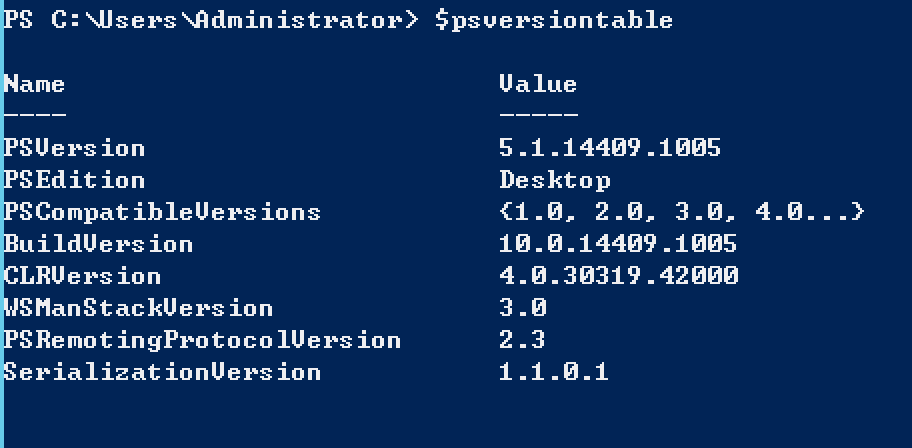
建议直接参照下列 kb 将 powershell 升级至最新的 5.1
如何通过 PowerShell Gallery 安装
1、电脑联网,打开 Powershell ,输入下列命令
Find-Module -Name VMware.PowerCLI

2、使用下列命令安装 PowerCLI
Install-Module -Name VMware.PowerCLI –Scope CurrentUser
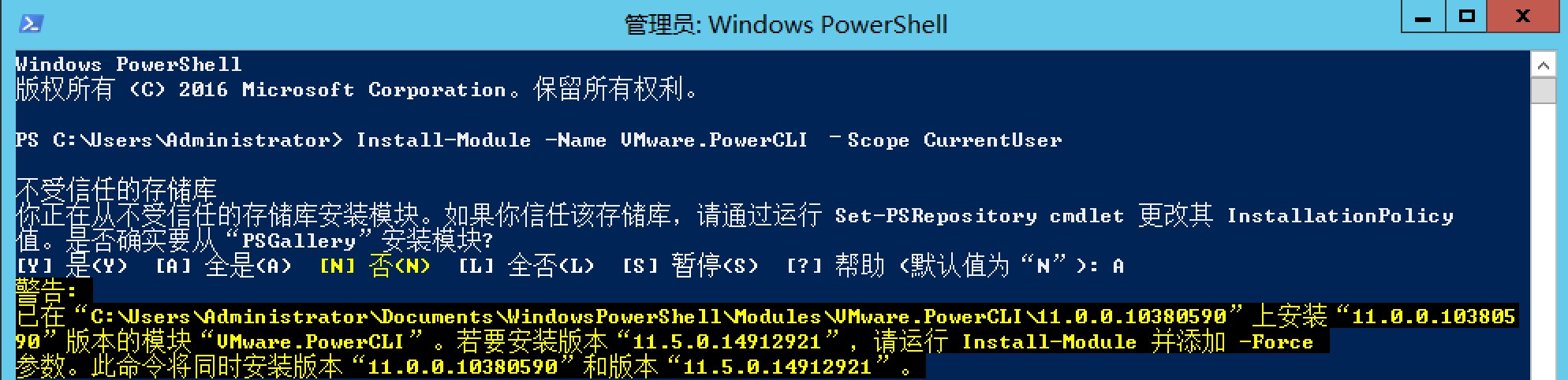
离线安装 Gallery 的模块
1、使用下列命令查找并保存模块
Find-Module -Name VMware.PowerCLI
Save-Module -Name VMware.PowerCLI -Path C:\Path\To\Desired\Folder
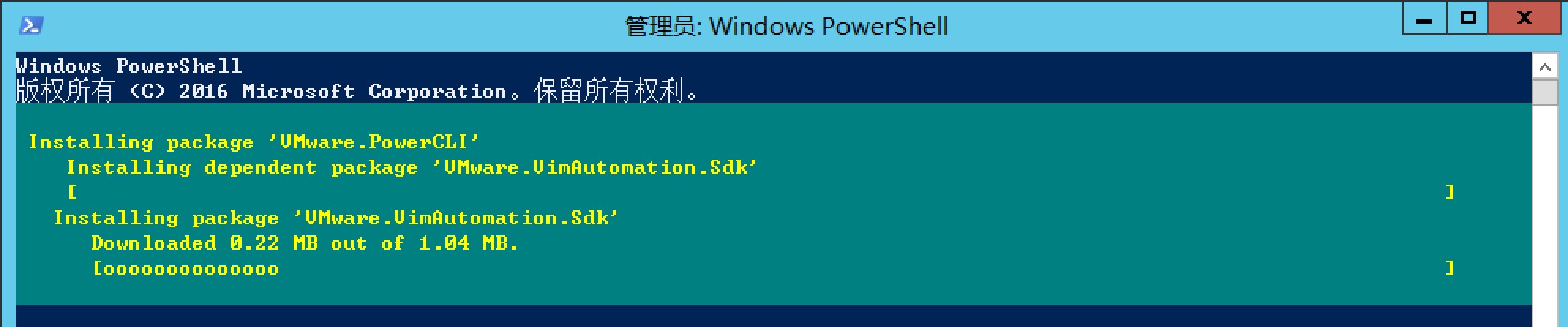
下载完毕:
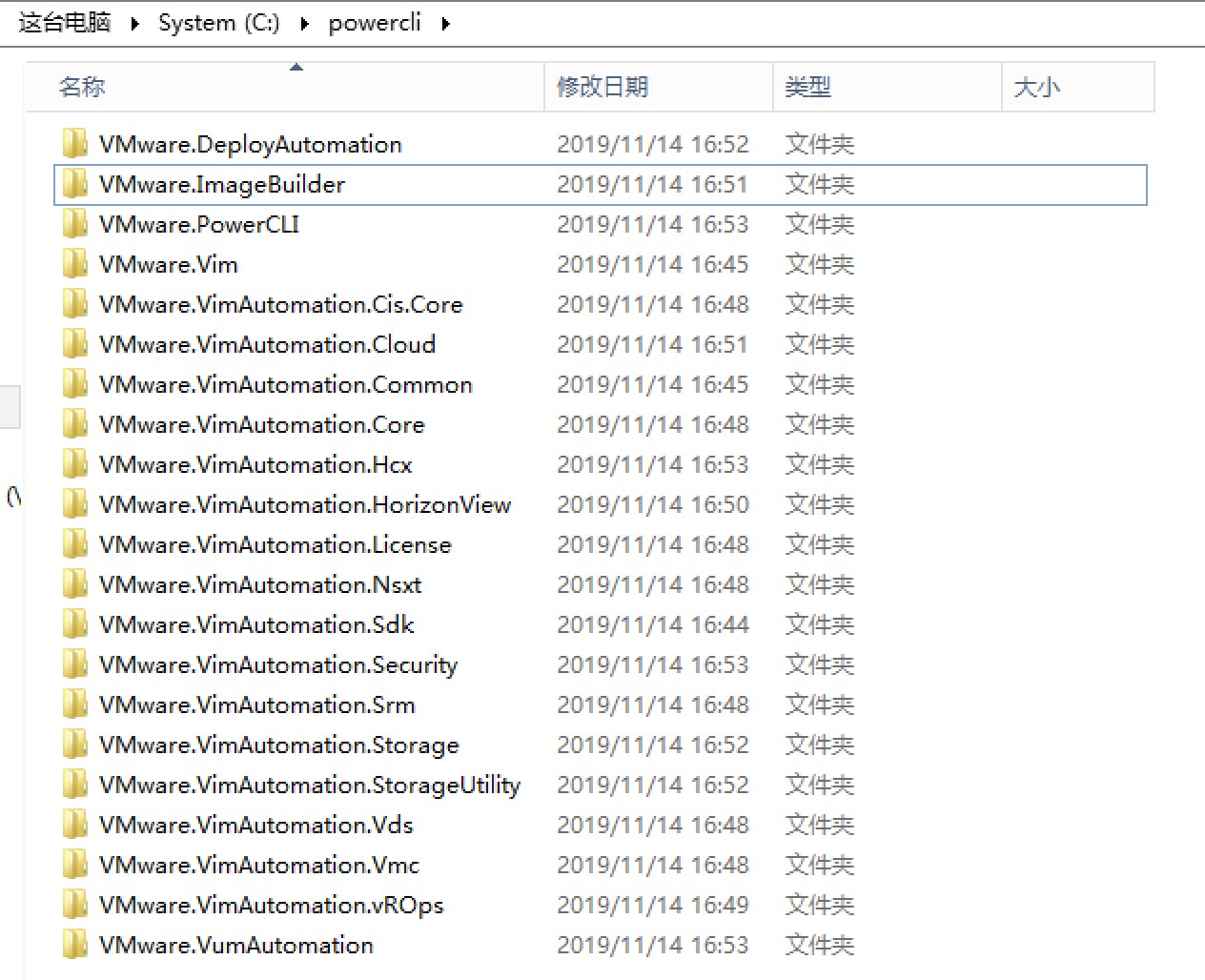
2、将下载好的模块放入下列路径
仅该用户使用时: $home\Documents\WindowsPowerShell\Modules
所有用户: $pshome\Modules
在 powershell 命令行输入 $pshome 可以通过查看 powershell 模块的路径:

使用 PowerCLI
当离线将 PowerCLI 放到指定目录后,理论上只要打开 Powershell 即可调用 powercli 的命令。
例如使用 connect-viserver 命令去连接 vCenter Server:
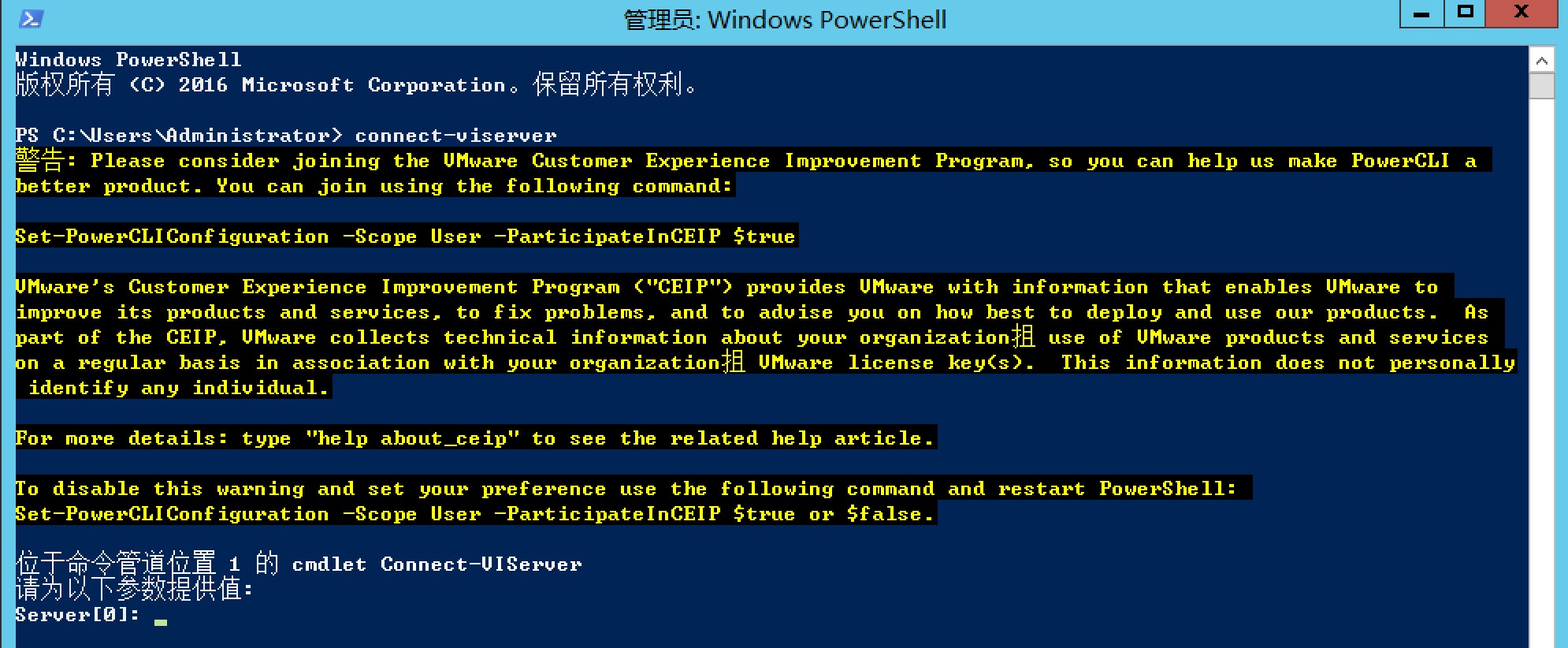
6.5.0 版本使用 PowerCLI
如果你用的是文章前面给的百度链接的模块,则在每次使用 powercli 前必须手动导入模块,可以通过下列命令完成:
Import-Module VMware.PowerCLI
或者可以将主要模块导入:
Import-Module VMware.VimAutomation.Core
报SSL/TLS错误
在使用 nsx-t 的模块时,系统报 connect-nsxtserver 基础连接已经关闭:未能为 SSL/TLS 安全通道建立信任关系
此时可以使用下列命令忽略证书相关的错误:
Set-PowerCLIConfiguration -InvalidCertificateAction Ignore -confirm:$false
Macos
Macos 安装 Powershell 及 Powercli
可以到此链接下载 Mac 版本的 Powershell,或者使用brew cask install powershell安装
https://github.com/PowerShell/PowerShell
安装完成后运行 pwsh 即可切换到 powershell
通过Get-PSRepository看到当前 PSGallery 为非信任状态

使用 Set-PSRepository -Name PSGallery -InstallationPolicy Trusted信任
通过Find-Module "VMware.PowerCLI" | Install-Module -Scope "CurrentUser" -AllowClobber 查找并安装 powercli

我在安装 powercli 时遇到了 PackageManagement\Find-Package @PSBoundParameters报错,最后用 sudo pwsh 进去就好了,可能是权限问题。
手动安装 powercli
如果在线安装 powercli 网速过慢,可以考虑下载 powercli 的包然后手动安装。
1、下载 Powercli 的包,链接: https://code.vmware.com/web/tool/11.5.0/vmware-powercli
2、为当前用户创建 Modules 目录
mkdir -p ~/.local/share/powershell/Modules
3、通过 unzip 将 powercli 解压到 modules 目录下(注意不能用 Macos 自带的 Archive Utility 解压)
unzip VMware-PowerCLI-11.5.0-14912921.zip -d ~/.local/share/powershell/Modules
如果需要让所有用户使用,请解压至 /usr/local/microsoft/powershell/6/Modules 目录
4、退出所有 powershell ,再重新打开,查看已安装的模块
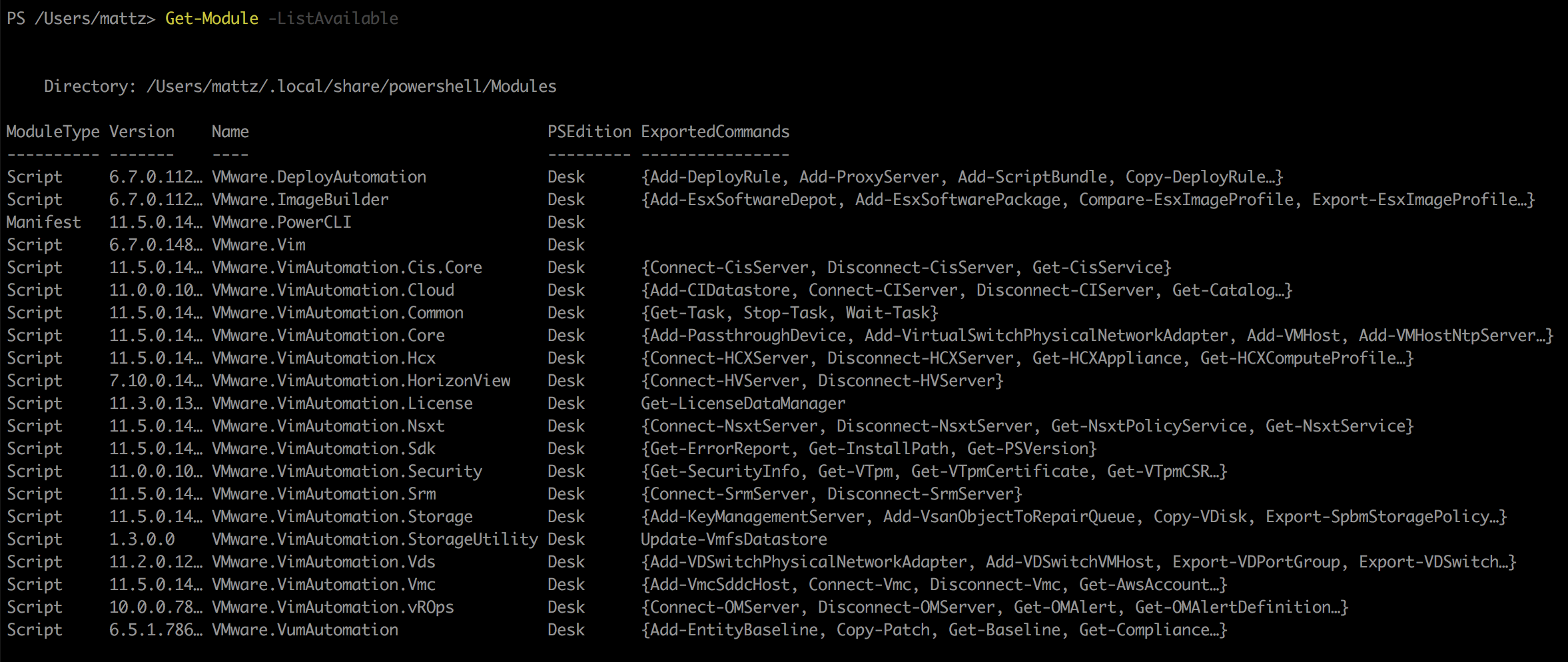
5、设置忽略 SSL 证书
Set-PowerCLIConfiguration -InvalidCertificateAction "Ignore"
6、连接到 vCenter
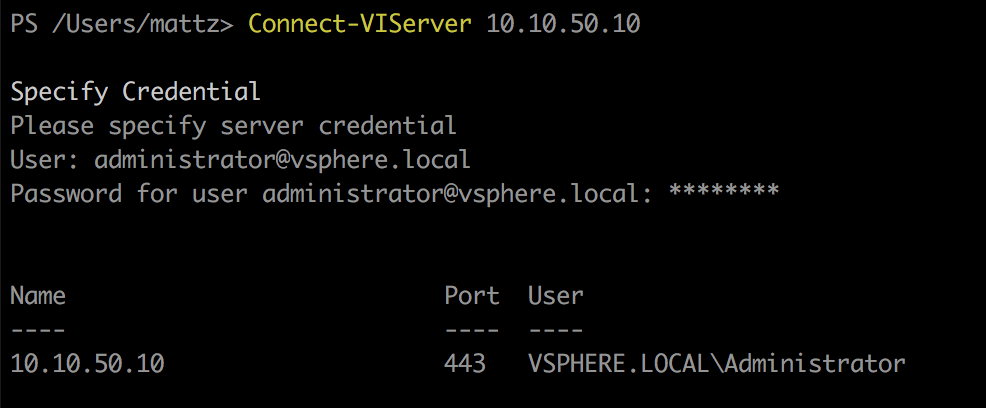
类似于 ISE 的 IDE
在 Windows 下经常使用 ISE 去编辑和运行 Powershell,在 Mac 下可以用 virtual studio code 替代 ISE,装了 Powershell 模块,使用 Powershell 主题后和 ISE 无异:
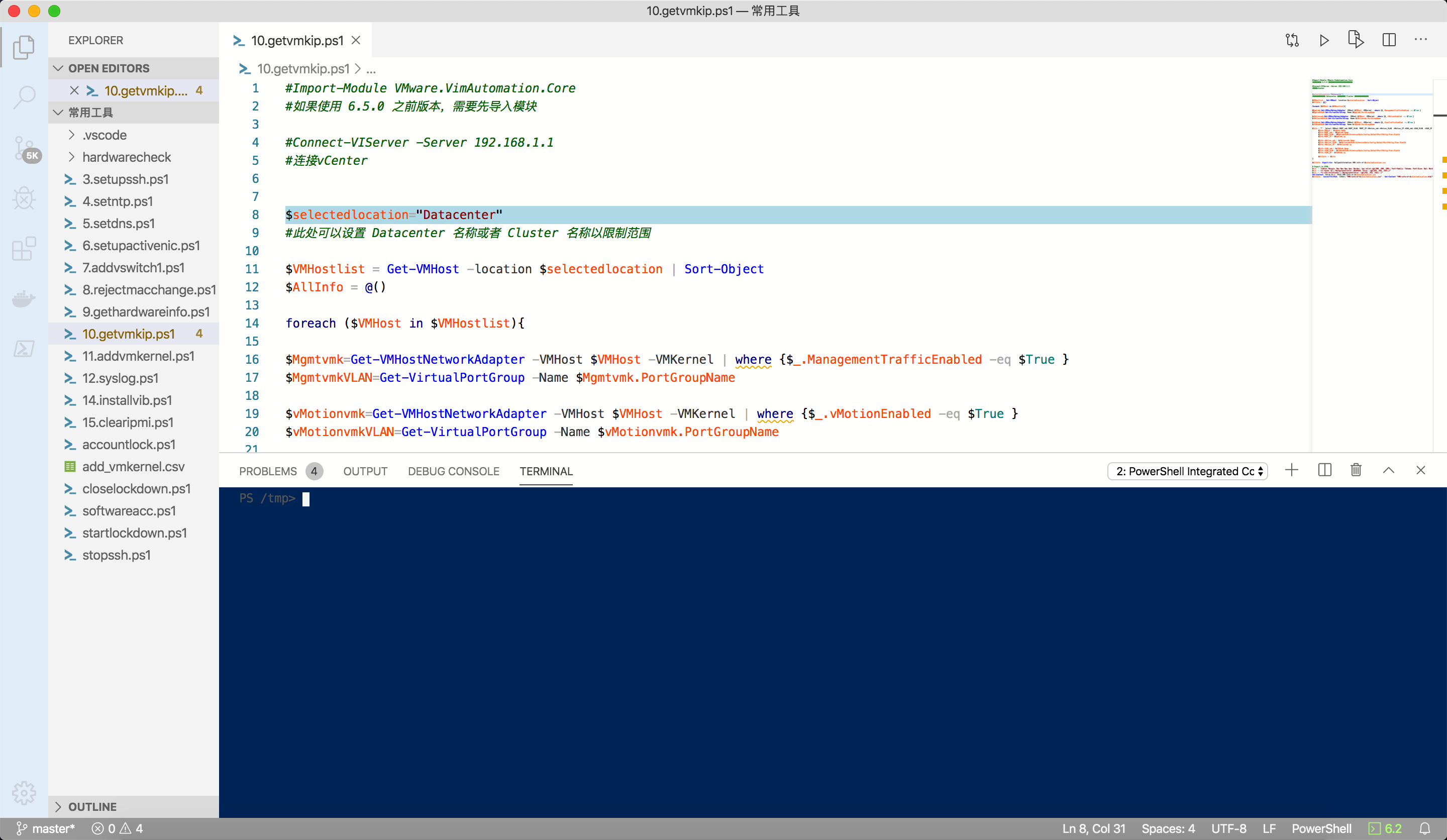
命令大全
- Connect-VIServer – 连接虚拟化平台
- get-vicommand – 显示所有命令列表
- help Get-vm – 查看命令帮助
- get-vmhost – 显示ESXi主机列表
- get-cluster – 显示群集列表
- get-datastore – 显示存储列表
- get-resourcepool – 显示资源池
- get-vm – 显示虚拟机列表
- get-virtualswitch – 显示虚拟交换机列表
- start-vm\stop-vm – 启动或关闭虚拟机
- new-vm – 创建虚拟机
- get-template – 显示模板列表
- get-oscustomizationspec – 显示自定义规范列表
- get-vapp – 显示vapp应用列表
- get-folder – 显示文件夹列表
esxcli 用法
使用下列命令调用 esxcli
$esxcli = Get-EsxCli -VMHost $VMHost
$esxcli.software.vib.install(各种参数)
#同 esxcli 一样,当输入的命令不完整时,系统会自动返回可以输入的命令,例如输入 $esxcli.software 时,系统会提示接下来可以使用 install、remove、upgrade 等命令。
#当到最后需要执行某个命令时,一般命令后都有个(),括号中需要输入各种参数,这些参数的意义和数量也可以通过自动补全来获取(反正我是没查到文档)
如果想使用 v2 的 esxcli
$esxcliv2 = Get-EsxCli -VMHost $VMHost -V2
$viblist = $esxcliv2.software.vib.install(各种参数)
举例:获取已安装的 vib
$esxcliv2 = Get-EsxCli -VMHost $VMHost -V2
$viblist = $esxcliv2.software.vib.list.invoke()
举例:修改华为存储的多路径策略
出于某些未知的原因,华为要求在做虚拟化时调整存储的多路径策略,具体命令如下:
esxcli storage nmp satp rule add -V HUAWEI -M XSG1 -s VMW_SATP_ALUA -P VMW_PSP_RR -c tpgs_on
通过$esxcli.storage.nmp.satp.rule 获取到 add 命令下有下列参数,我们只需要按照华为文档修改以下参数 : -V : vender
-M : model
-s : name
-P : psp
-c : claimoption
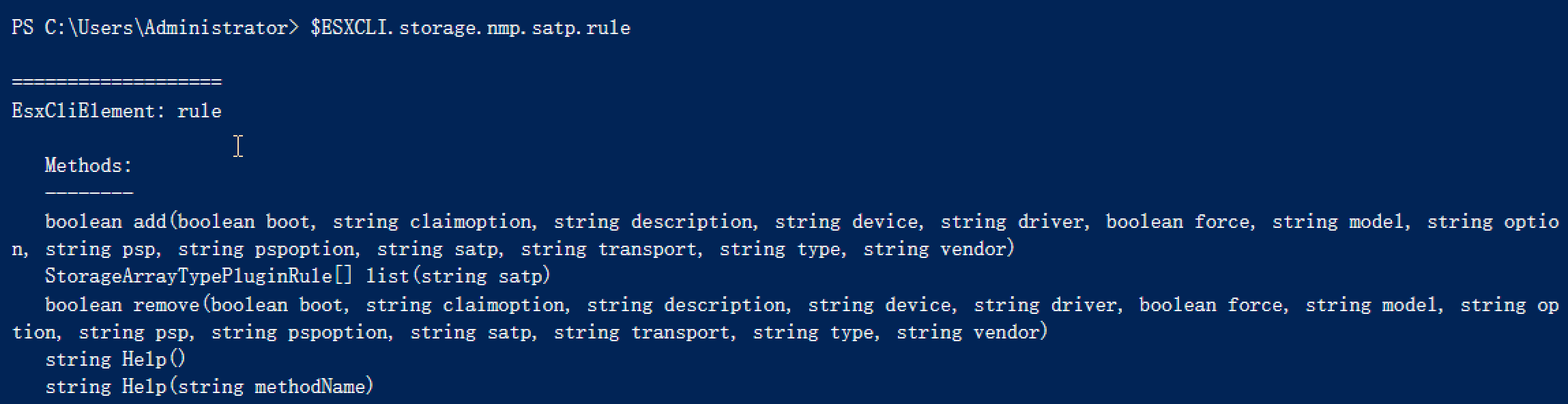
利用 powercli 来批量执行此命令
$ESXCLI.storage.nmp.satp.rule.add($null,"tpgs_on",$null,$null,$null,$null,"XSG1",$null,"VMW_PSP_RR",$null,$null,$null,"MP","HUAWEI")
参考链接
https://blogs.vmware.com/PowerCLI/2017/04/powercli-install-process-powershell-gallery.html
https://ithinkvirtual.com/2018/03/04/install-powershell-and-vmware-powercli-on-macos/